Как использовать Fitbit Versa
В Фитбит Верса может больше, чем просто отслеживать ваши шаги. Если вы новичок в мире умных часов, есть несколько простых вещей, которые вы можете сделать, чтобы начать работу. прежде чем использовать его, чтобы отслеживать свои фитнес-цели, держать вас на связи с вашими сообщениями и звонками и т. д. более. Вот как пользоваться Fitbit Versa.
Инструкции в этой статье применимы к умным часам Fitbit Versa, Fitbit Versa 2 и Fitbit Versa 3. Хотя некоторые из этих инструкций могут работать для Fitbit Versa Lite, он не так полно функционален, как другие члены линейки Versa.
Как настроить Fitbit Versa
Настройка Versa - это быстрый и простой процесс. Вот как это сделать:
Включите и зарядите свое устройство. Благодаря быстрой зарядке вы можете проработать целый день всего за 12 минут.
-
Загрузите приложение Fitbit для своего смартфона.
Скачать для:
iOSAndroid Откройте приложение и коснитесь Авторизоваться или Создать аккаунт. Если у вас уже есть учетная запись Fitbit, вам не нужно создавать новую.
Приложение может провести вас через процесс автоматического подключения ваших новых часов Versa. Если этого не произошло, вы можете нажать на Счет значок и коснитесь + Настроить устройство.
-
Выберите устройство, которое вы настраиваете.
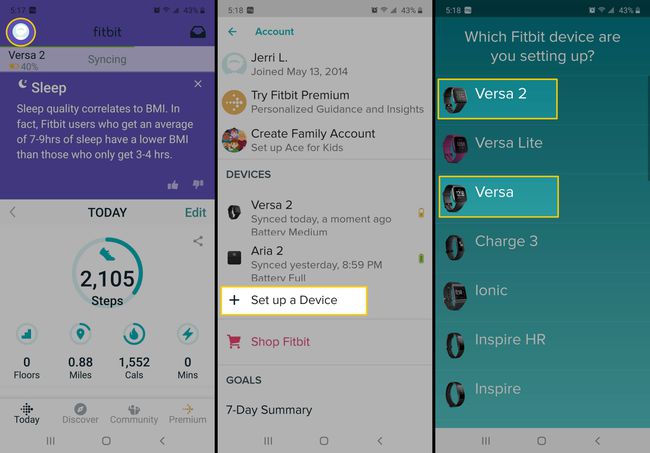
-
Следуйте инструкциям на экране, чтобы завершить настройку устройства. Ваши часы автоматически синхронизируются с приложением Fitbit на вашем телефоне или планшете. Ваши часы и телефон должны использовать одно и то же Вай фай сеть для процесса настройки и синхронизации.
Вам необходимо ввести некоторые личные данные и согласиться с Условиями обслуживания, затем положить Versa на зарядную подставку, чтобы завершить настройку устройства. Вам также может потребоваться обновить прошивку Versa. Это может занять до получаса, так что наберитесь терпения.
Что делают кнопки на Fitbit Versa?
Как только ваш Fitbit Versa настроен, и вы уверены, что ты носишь это правильно, тогда вы можете начать его использовать. Если вы используете Fitbit Vera, на устройстве есть три кнопки: одна слева и две справа.
- В левая кнопка это кнопка Backbutton. При долгом нажатии на нее открываются быстрые настройки, в которых, помимо прочего, вы можете управлять своей музыкой. Кнопки справа управляют приложениями.
- По умолчанию быстрое нажатие верхняя правая кнопка управляет верхним левым приложением на первом экране приложения. Долгое нажатие открывает ваши уведомления.
- В внизу справа Кнопка открывает приложение, расположенное в нижнем левом углу первого экрана приложения.
Чтобы изменить доступ к приложениям с помощью этих кнопок, измените порядок приложений на первой странице приложения.
На Fitbit Versa 2 есть только одна кнопка. Это Назад кнопку, и короткое нажатие вернет вас к предыдущему экрану. Вы можете настроить, что вы хотите, чтобы кнопка делала при долгом нажатии в приложении Fitbit на вашем телефоне.
Включение уведомлений Fitbit для сообщений, звонков и многого другого
Ваш Versa - это больше, чем просто фитнес-трекер. Конечно, вы можете подключиться к приложению на своем смартфоне и использовать его, чтобы отслеживать количество шагов, которые вы делаете каждый день, упражнения, которые вы делаете, частоту сердечных сокращений и циклы сна. Но вы также можете использовать его, чтобы оставаться на связи.
В приложении Fitbit вы можете настроить его так, чтобы получать уведомления на часах, когда приходят текстовые сообщения и телефонные звонки. Чтобы настроить эту функцию:
-
В приложении Fitbit коснитесь значка Вкладка Сегодня > изображение вашего профиля > изображение вашего устройства > Уведомления.

Следуйте инструкциям на экране, чтобы подключить устройство Fitbit к телефону и разрешить приложению Fitbit доступ к уведомлениям.
Выберите типы уведомлений, которые вы хотите получать, и приложения, которые вы хотите использовать с ними.
-
Нажмите Уведомления приложений чтобы выбрать другие приложения, от которых вы хотите получать уведомления.
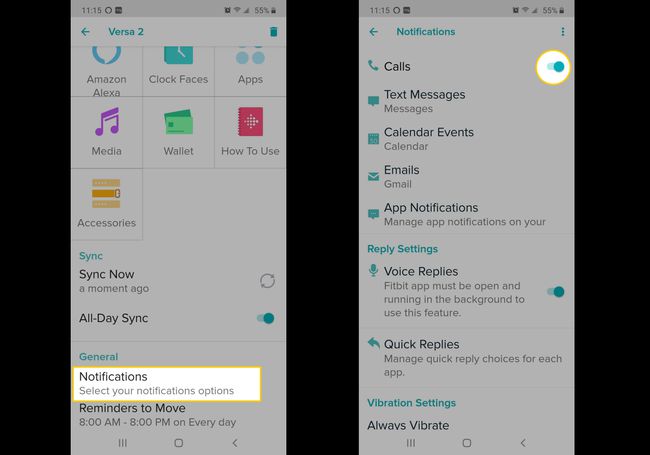
Синхронизируйте свое устройство.
Другие возможности Fitbit Versa
С Fitbit Versa вы можете сделать гораздо больше. Из добавление Fitbit Pay (не все Fitbit Versas поддерживают его) для добавления музыки, приложений или игр Fitbit Versa полностью соответствует определению умных часов. Вы даже можете поменять местами циферблаты или сменить ремешок на Versa в соответствии с вашим нарядом или настроением. Все эти функции означают, что вы можете оставаться на связи, отслеживая свои фитнес-цели, занятия и многое другое.
